Cum să dezactivați temporar popup-ul sau AdBlocker
Publicat: 2021-10-20Reclamele pop-up sunt enervante și chiar periculoase. Agenții de publicitate le folosesc în scopuri de marketing, în timp ce hackerii le folosesc pentru a vă infecta computerul cu viruși sau malware. Cu toate acestea, ferestrele pop-up pot fi utile ca instrument de asistență prin chat.
În plus, unele site-uri web necesită dezactivarea pentru scurt timp a blocatorilor de anunțuri înainte de a efectua anumite acțiuni, cum ar fi descărcarea unui fișier sau vizualizarea anumitor conținuturi.
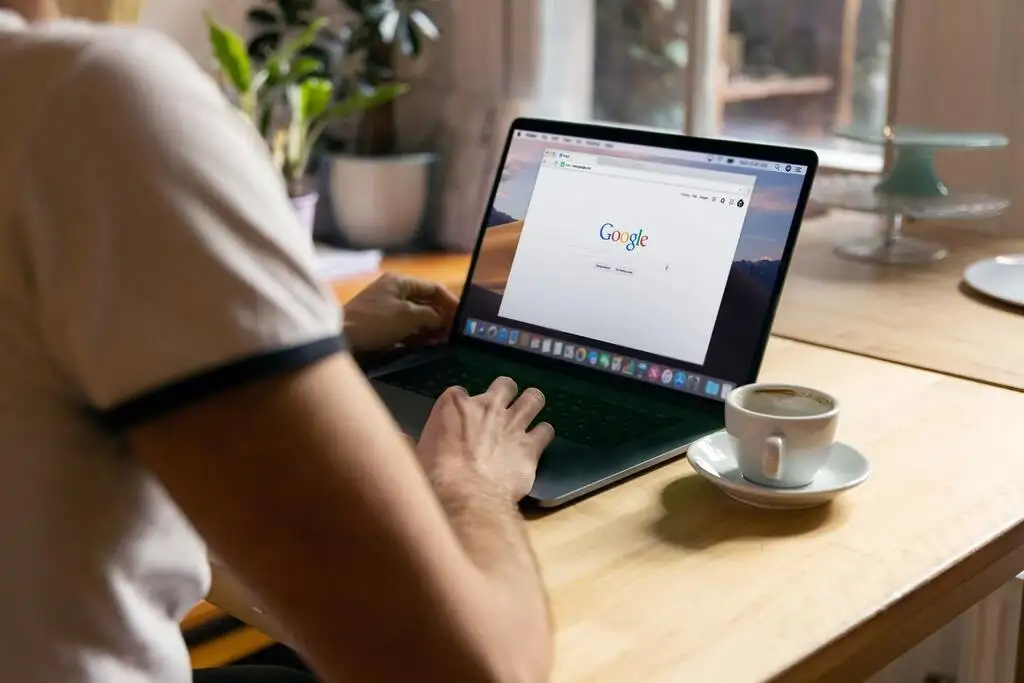
Această postare vă va învăța cum să dezactivați opțiunea de blocare a ferestrelor pop-up pentru a dezactiva orice fereastră pop-up sau anunțuri pe care le considerați utile în timpul sesiunii de navigare.
Cum să dezactivezi opțiunea de blocare a ferestrelor pop-up în browserele desktop sau laptop
Majoritatea browserelor desktop și mobile au opțiunea de blocare a ferestrelor pop-up sau a reclamelor activate în mod implicit. Blocanții de reclame nu blochează reclamele. În schimb, împiedică descărcarea reclamelor pe hard diskul computerului dvs., permițând paginilor web să se încarce mai rapid.
Iată cum puteți activa temporar pop-up-ul sau anunțurile pe o pagină web.
Crom
- Selectați fila Mai multe (⋮) din partea dreaptă sus a ecranului browserului dvs. Chrome.
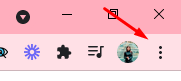
- Selectați Setări .
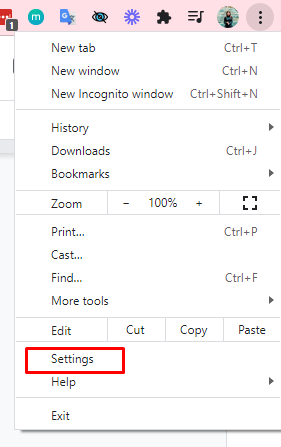
- Derulați în jos până ajungeți la secțiunea Confidențialitate și securitate .
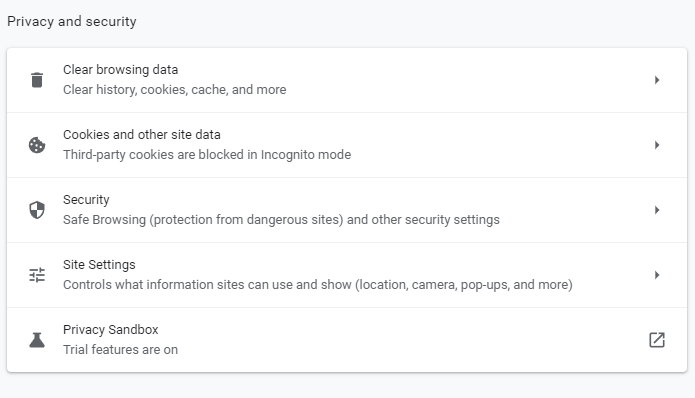
- Selectați Setări site .
- Selectați Ferestre pop-up și redirecționări .
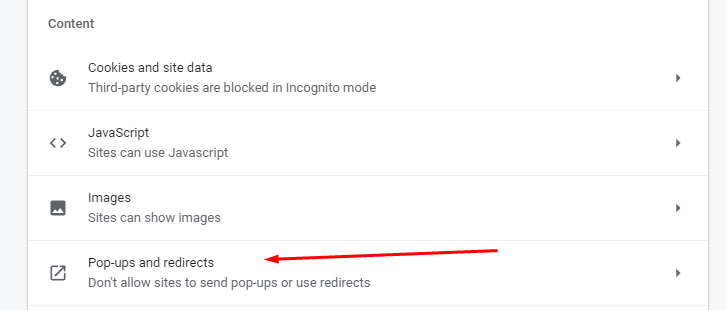
- În secțiunea Comportament implicit , bifați Site-urile pot trimite ferestre pop-up și pot folosi redirecționări .
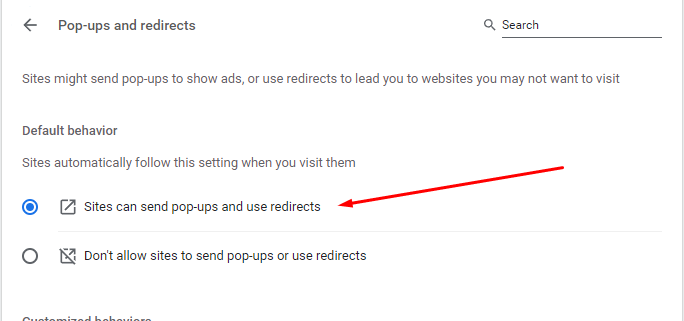
- Dacă doriți ferestre pop-up și anunțuri numai pentru anumite site-uri, accesați secțiunea Comportamente personalizate .
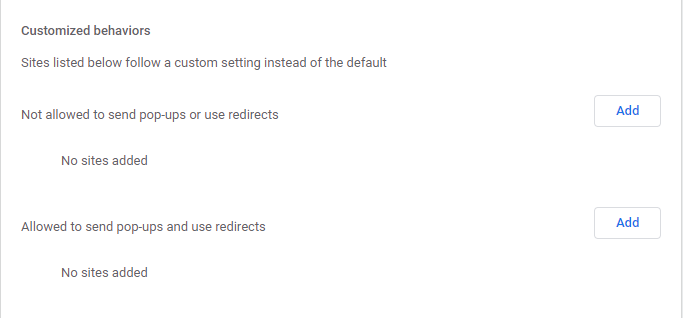
- Selectați butonul Adăugați de lângă Permis pentru a trimite ferestre pop-up și utilizați opțiunea de redirecționări . Tastați adresa site-ului web a site-ului respectiv, apoi selectați Adăugați .
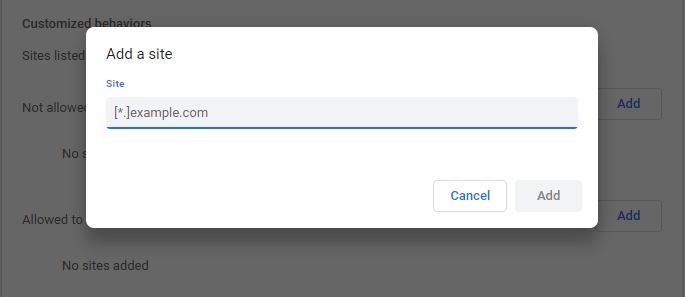
Microsoft Edge
- În browserul Microsoft Edge, selectați butonul Setări și Mai multe ••• situat în partea dreaptă sus a ecranului.
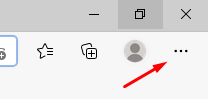
- Selectați Setări . Apoi, selectați Permisiuni site .
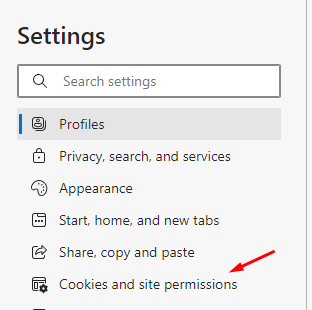
- Apoi, alegeți opțiunea Ferestre pop-up și redirecționări . Mutați comutatorul pentru a activa sau dezactiva ferestrele pop-up. Selectați Dezactivat pentru a dezactiva opțiunea de blocare a ferestrelor pop-up.
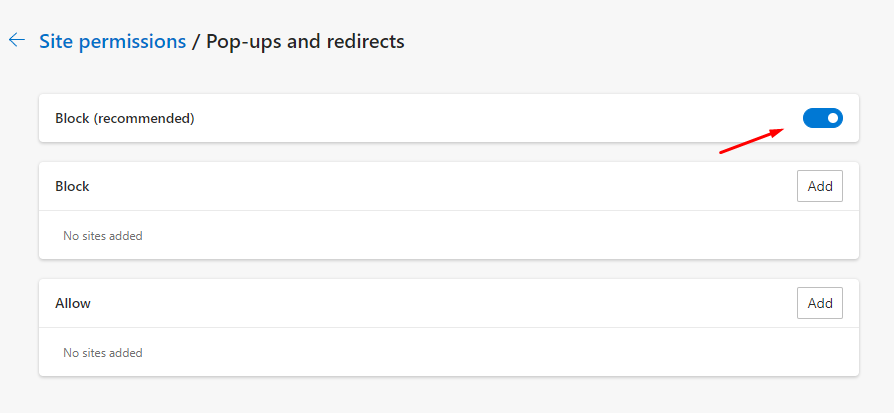
Firefox
- Selectați Instrumente în browserul Firefox. Dacă versiunea dvs. de Firefox nu are butonul Instrumente, selectați meniul Deschidere aplicație situat în extrema dreaptă a barei de căutare a browserului.
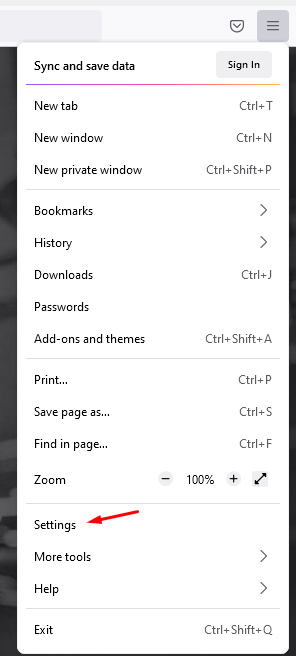
- Selectați Setări .
- Selectați Confidențialitate și securitate în partea stângă a panoului.
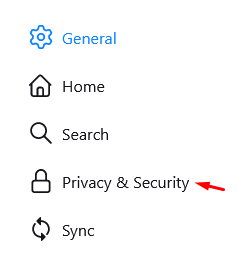
- Derulați în jos la secțiunea Permisiuni înainte de a selecta ferestrele pop-up Blocare de mai jos.
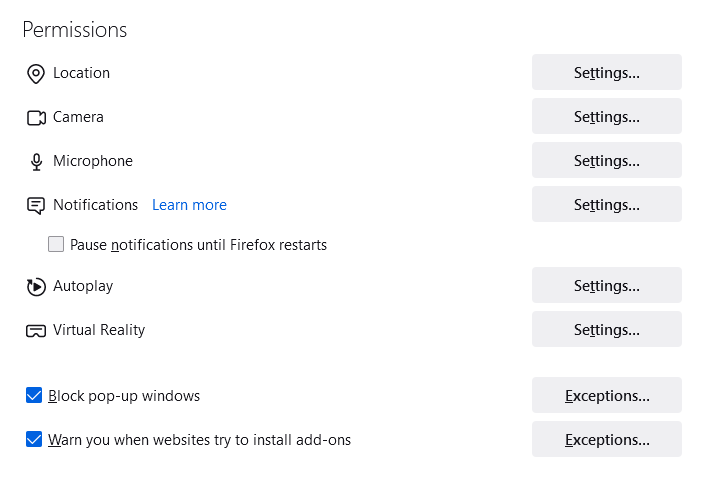
- Debifați caseta de selectare de lângă Blocarea ferestrelor pop-up pentru a activa ferestrele pop-up pentru toate site-urile web.
- Dacă doriți să activați ferestrele pop-up pentru anumite site-uri, selectați caseta Excepții , introduceți adresa site-ului lor și selectați Salvare modificări .
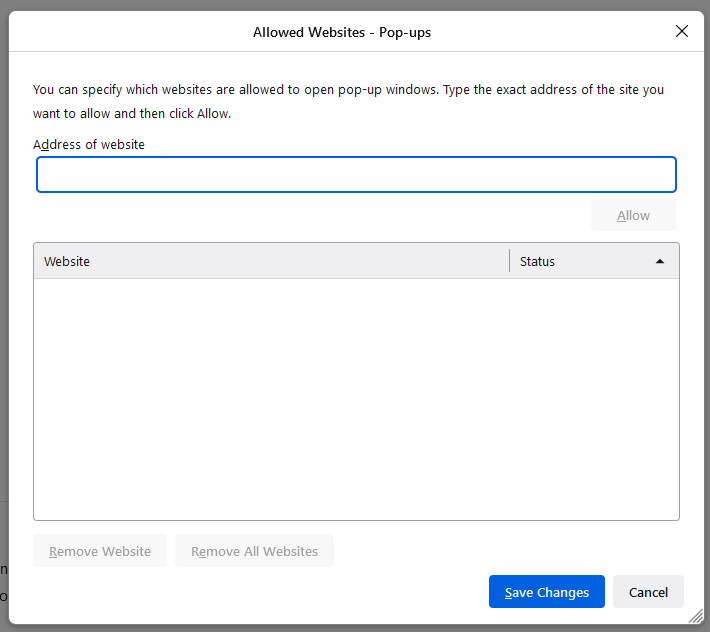
- Selectați Închidere și relansați browserul.
Internet Explorer
- Selectați butonul Instrumente (pictograma roată) din browserul Internet Explorer.
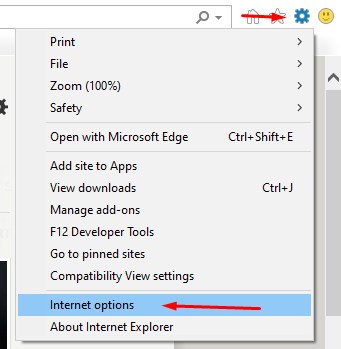
- Alegeți opțiunile de internet .
- Accesați fila Confidențialitate . Sub opțiunea Pop- up Blocker , debifați caseta de selectare.

- Selectați OK pentru a aplica modificările pe care le-ați făcut.
Operă
- Selectați fila Configurare ușoară situată în colțul din dreapta sus al paginii de pornire a browserului Opera.
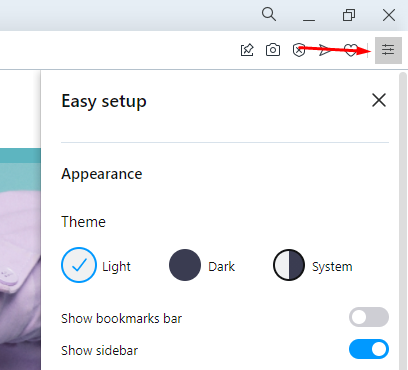
18 – Configurare ușoară
- Selectați Accesați setările complete ale browserului , apoi faceți clic pe Confidențialitate și securitate în partea stângă a ecranului.
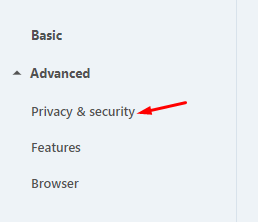
- Selectați Setări site.
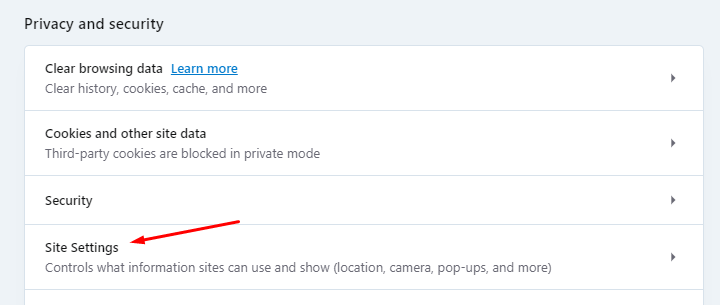
- Derulați în jos și selectați Ferestre pop-up și redirecționări.
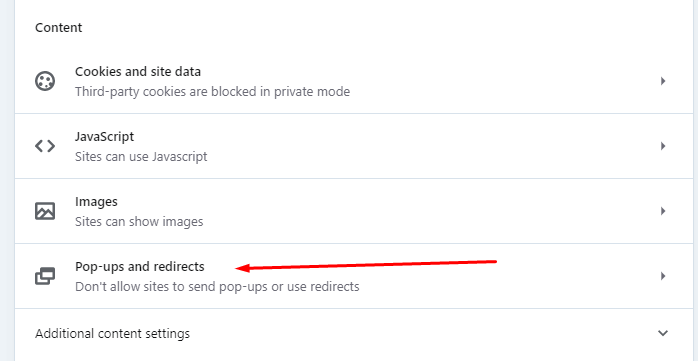
- În secțiunea Comportament implicit, alegeți Site-urile pot trimite ferestre pop-up și pot folosi redirecționări.

- Dacă doriți anumite site-uri web unde blocarea reclamelor va fi dezactivată, accesați secțiunea Comportament personalizat , selectați Adăugați și introduceți adresa site-ului web.
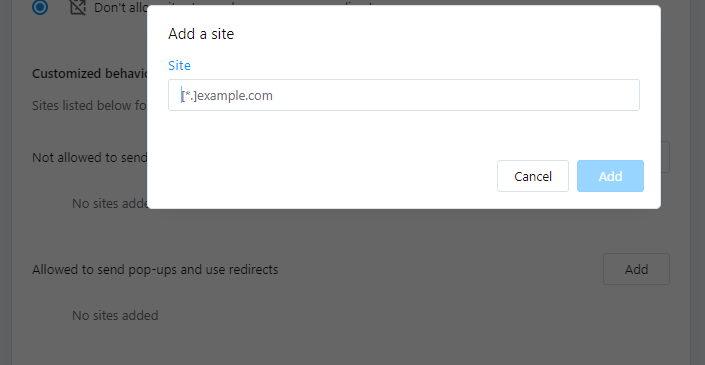
Cum să dezactivați blocarele de anunțuri în browserele dispozitivelor mobile
La fel ca browserele desktop, majoritatea browserelor pentru dispozitive mobile au, de asemenea, opțiunea de blocare a ferestrelor pop-up sau a reclamelor activate în mod implicit.

Mai jos sunt modalități de deblocare temporară a ferestrelor pop-up sau a reclamelor din browserul dispozitivului mobil.
Chrome (Android)
- Deschideți aplicația Chrome folosind dispozitivul Android.
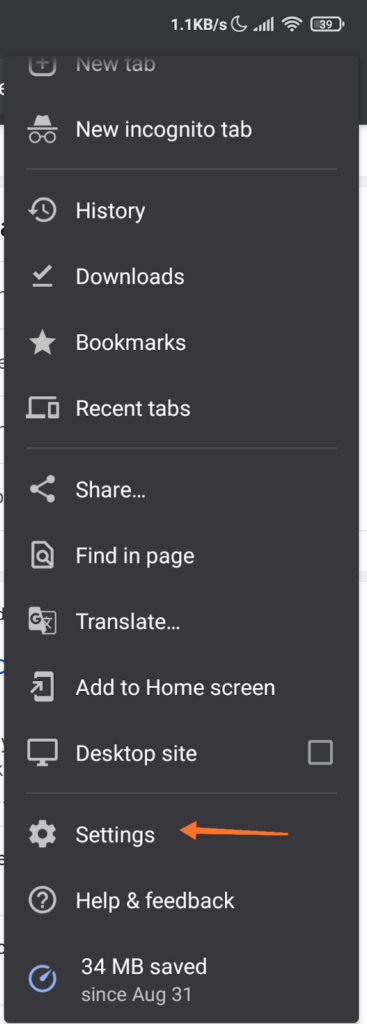
- Atingeți Mai multe > Setări > Setări site > secțiunea ferestre pop-up .
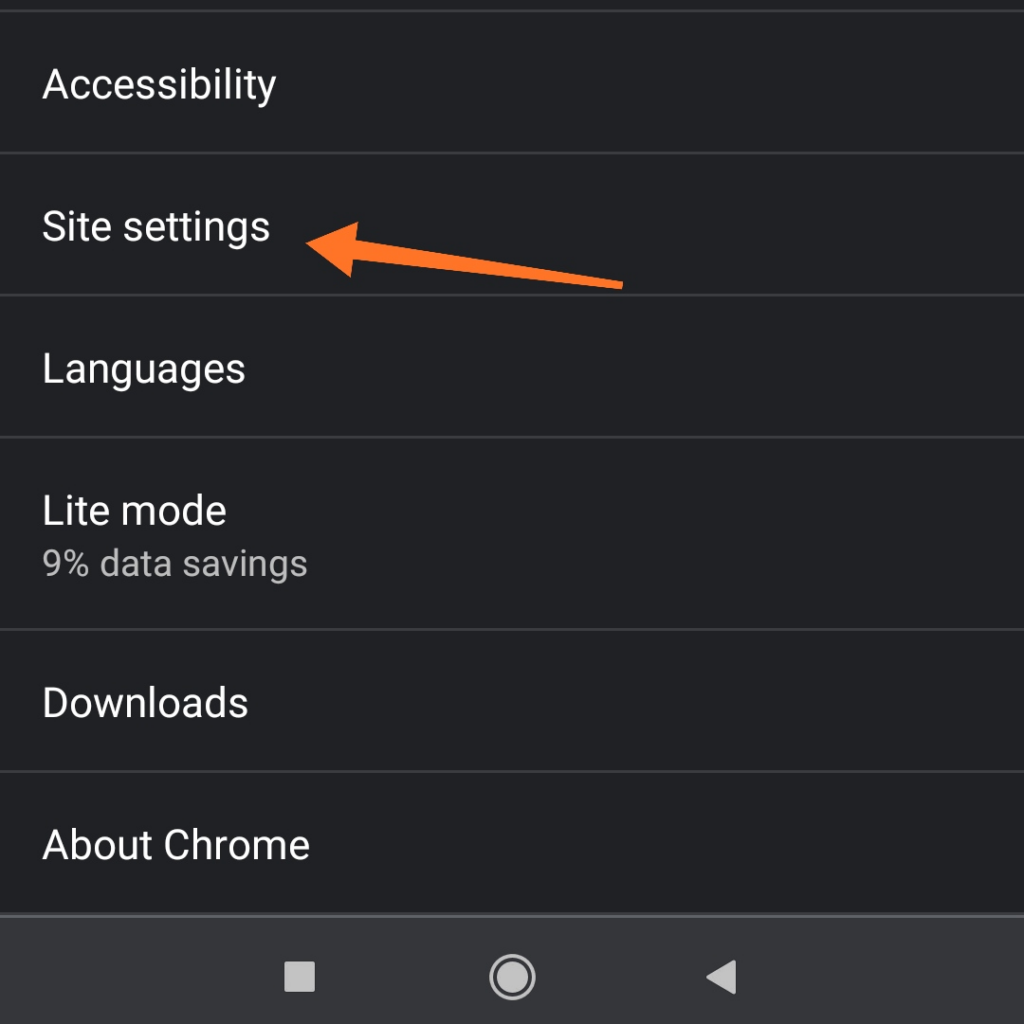
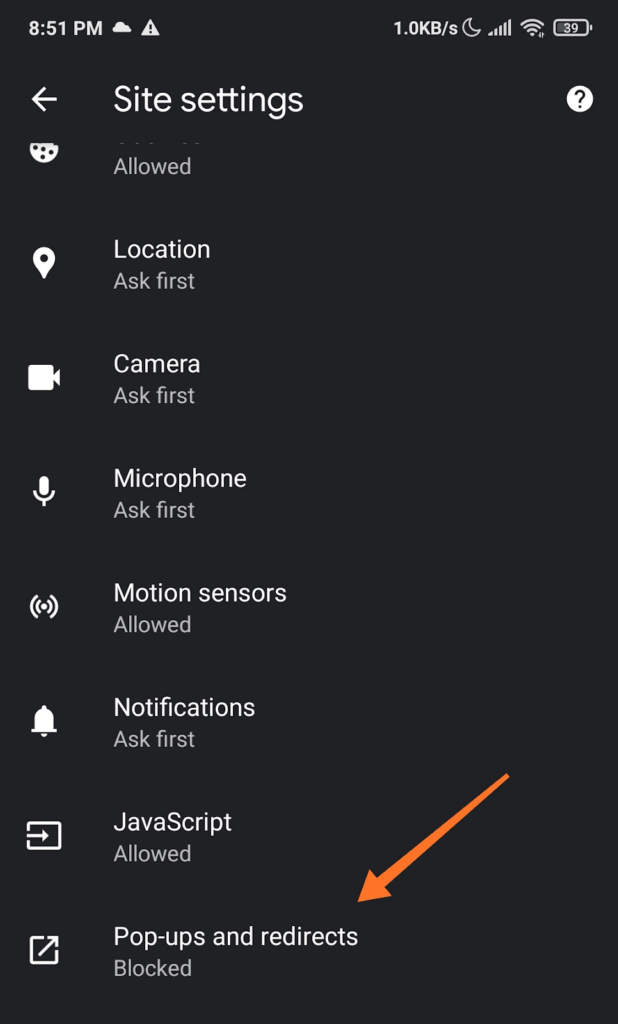
- Atingeți glisorul pentru a activa/dezactiva funcția de blocare a ferestrelor pop-up.
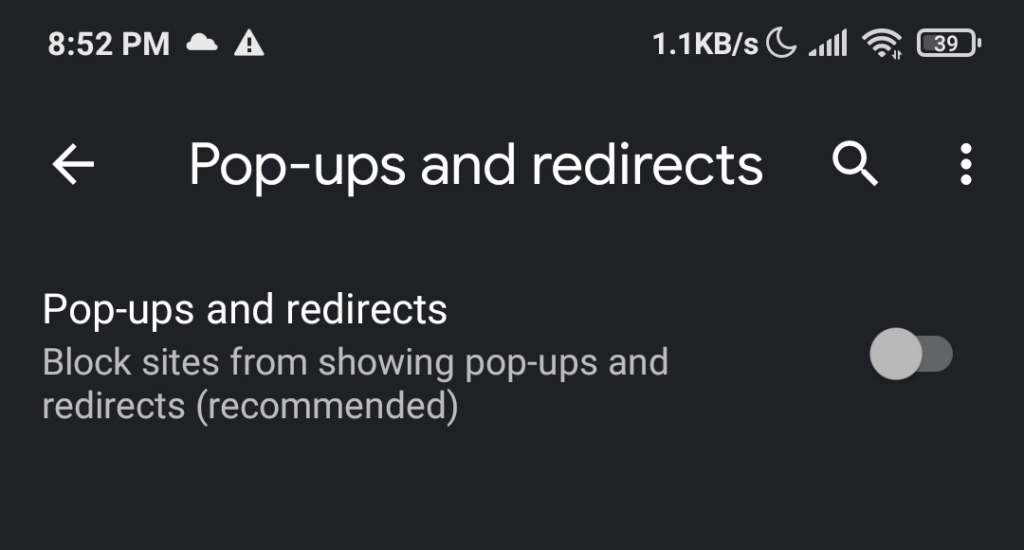
Safari (iOS)
- Atingeți Setări pe ecranul de pornire al dispozitivului Apple .
- Atingeți Safari .
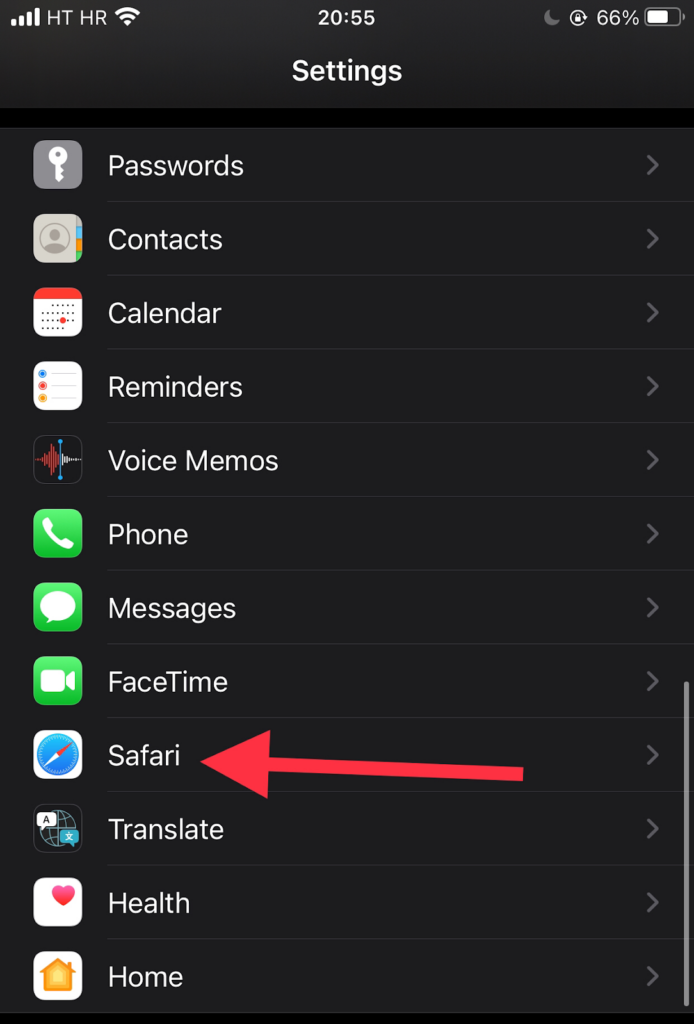
- Derulați în jos la secțiunea General . Mutați butonul de comutare de lângă opțiunea Blocare ferestre pop -up pentru a activa (indicatorul verde) și a dezactiva blocarea reclamelor.
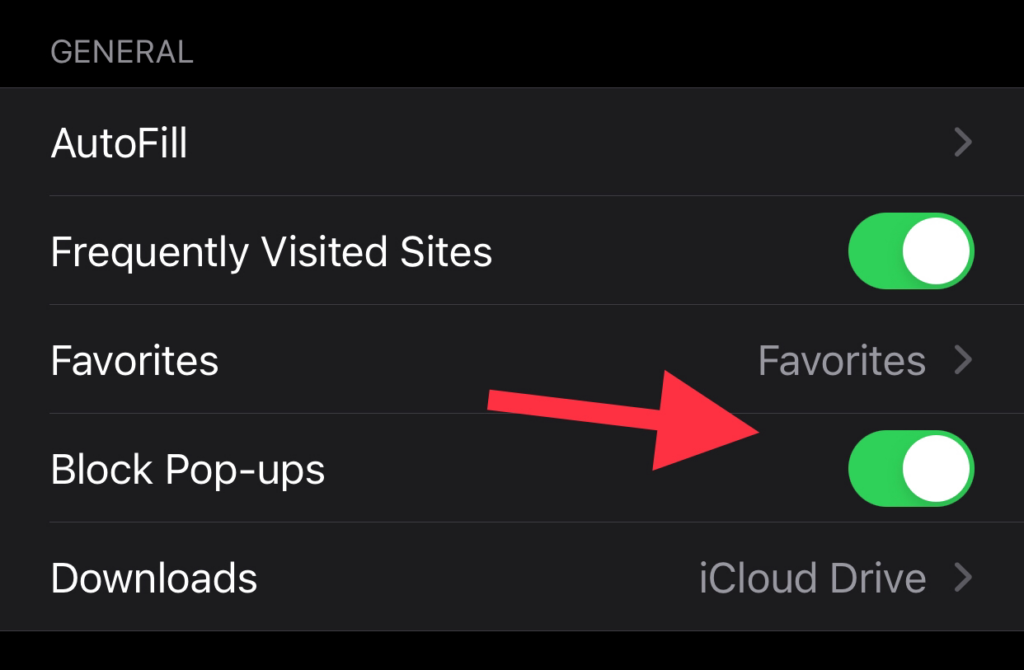
- Dacă anunțul pop-up tot nu se deschide după ce l-ați activat, încercați să reîmprospătați pagina.
Samsung Internet
- Deschideți aplicația Samsung Internet folosind dispozitivul dvs. Samsung.
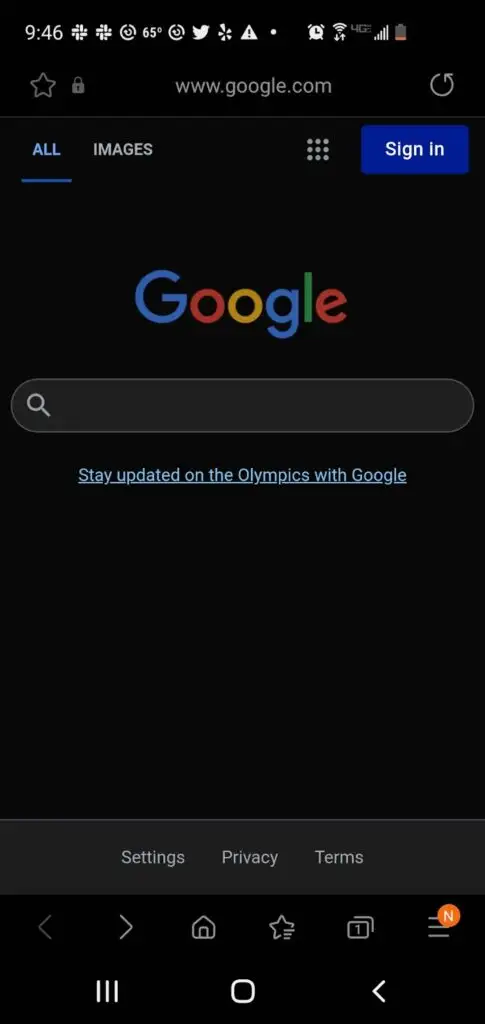
- Accesați Setări .
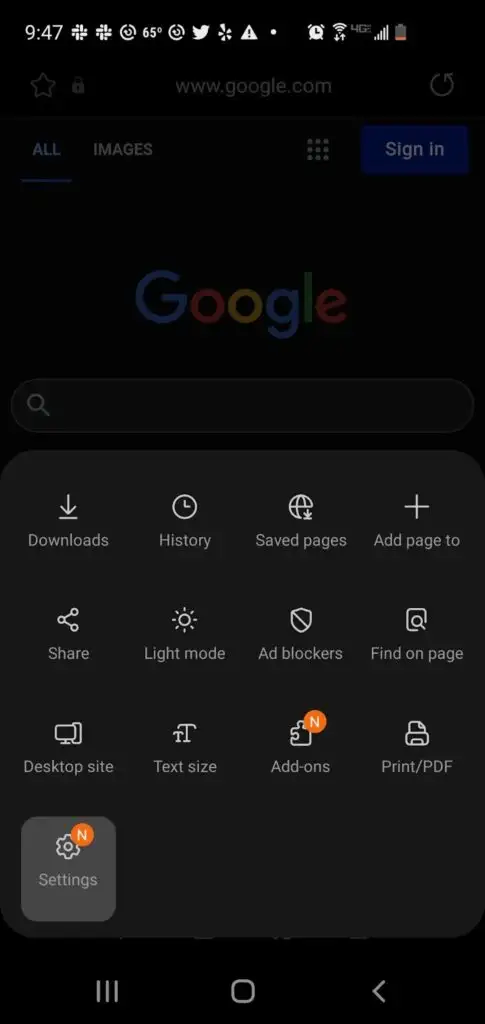
- Atingeți Confidențialitate și securitate .
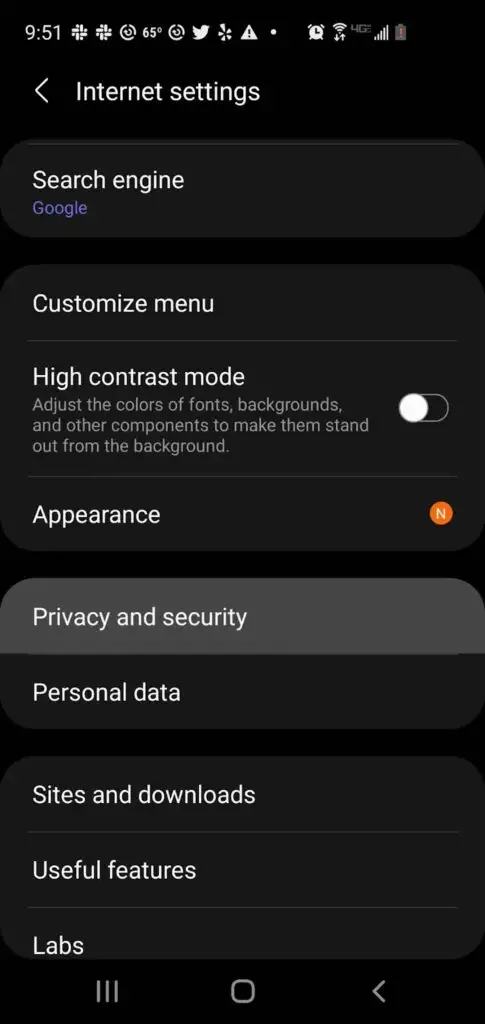
- Atingeți Blocați ferestrele pop-up.
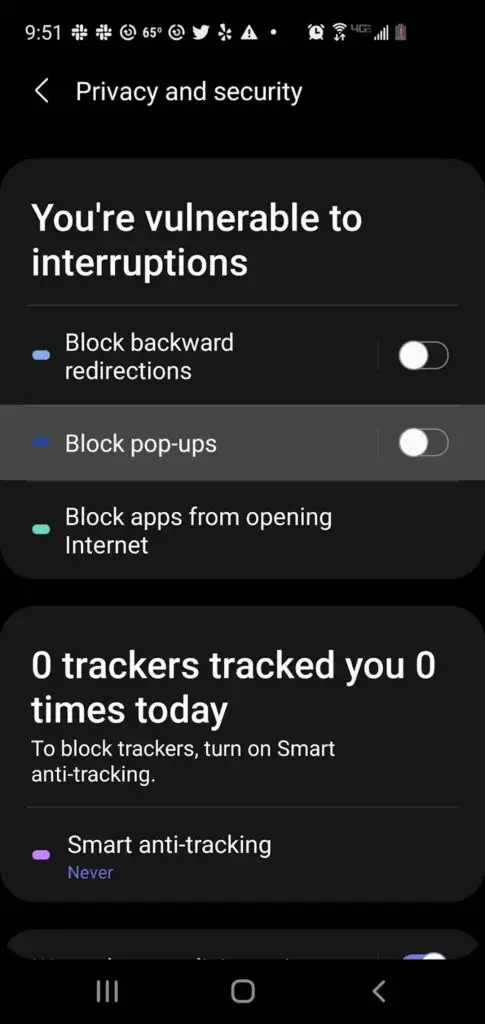
- Dezactivați comutatorul de pe ecranul Blocare ferestre pop-up.
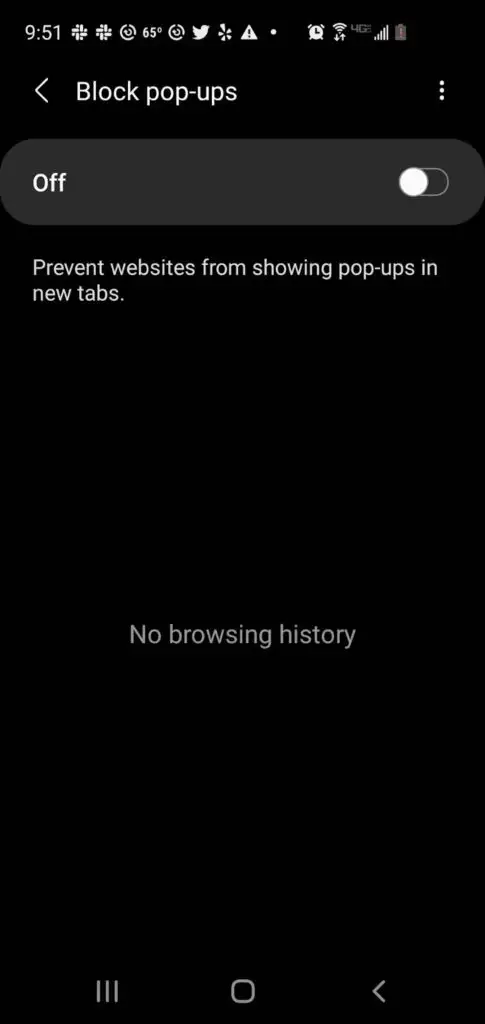
Dezactivarea extensiilor pop-up sau AdBlocker
Dacă metodele enumerate mai sus nu funcționează, sunt șanse să aveți o extensie de browser care blochează pop-up sau anunțuri.
Câteva exemple de extensii de blocare a reclamelor includ:
- AdBlock Plus (funcționează pe Chrome, Firefox, Opera, Edge, Safari, iOS, Android)
- uBlock Origin (funcționează pe Chrome și Firefox)
- Ghostery (funcționează pe Chrome, Opera, Firefox, Edge)
- Adguard (funcționează pe Mac, Android, Windows, iOS)
Iată cum puteți dezactiva temporar o extensie pop-up sau de blocare a reclamelor:
Crom
- Selectați fila Mai multe (⋮) din browserul dvs. Google Chrome.
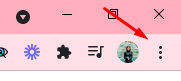
- Treceți cursorul mouse-ului către Mai multe instrumente .
- Selectați Extensii . Din lista de extensii, aflați care blochează reclamele, cum ar fi Adblock pentru YouTube.
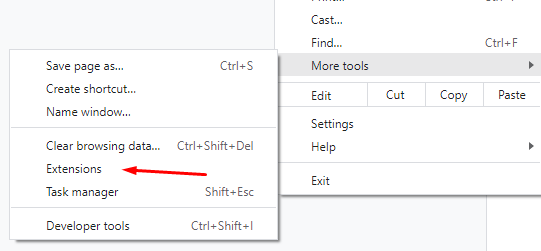
- Faceți clic pe comutatorul glisor pentru a activa/dezactiva extensia.
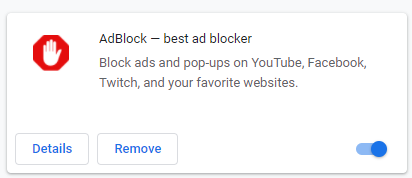
Microsoft Edge
- Selectați Setări în browserul dvs. Microsoft Edge.
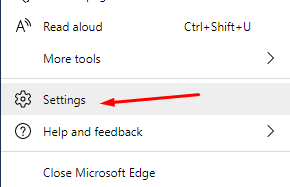
- Selectați Mai multe > Extensii .
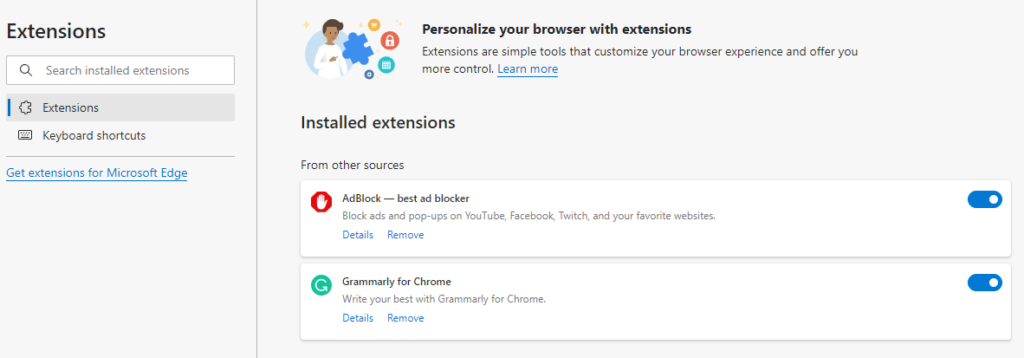
- Verificați dacă există extensii de blocare a reclamelor activate în prezent.
- Faceți clic pe butonul de comutare de lângă extensia de blocare a ferestrelor pop-up pentru a o dezactiva.
Firefox
- Selectați butonul Meniu ( ⋮ ) din browserul dvs. Firefox.
- Selectați Suplimente și teme .
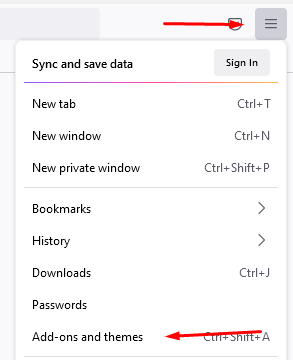
- Selectați Extensii . Consultați lista de extensii și aflați dacă vreuna dintre ele este blocantă de anunțuri.
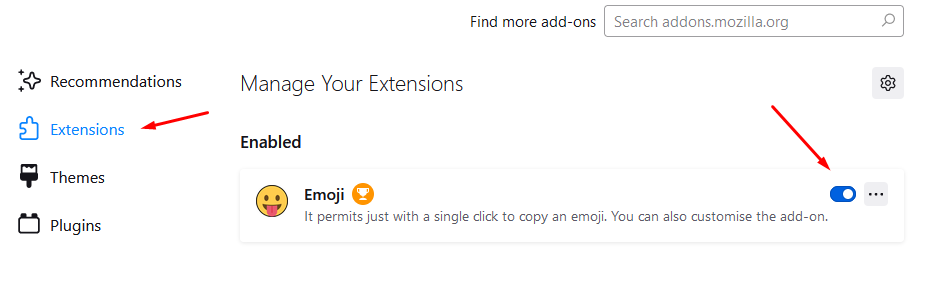
- Faceți clic pe butonul albastru de comutare de lângă extensia de blocare a reclamelor pe care doriți să o dezactivați.
Internet Explorer
- Selectați butonul Instrumente din browserul dvs. Internet Explorer.
- Alegeți opțiunea Gestionați suplimentele .
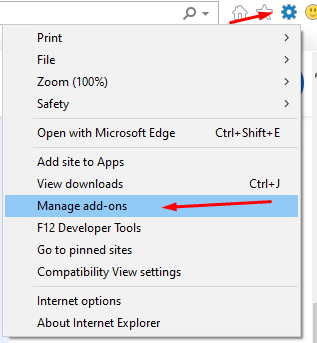
- Alegeți extensia de blocare a reclamelor pe care doriți să o activați.
- Selectați Dezactivați.
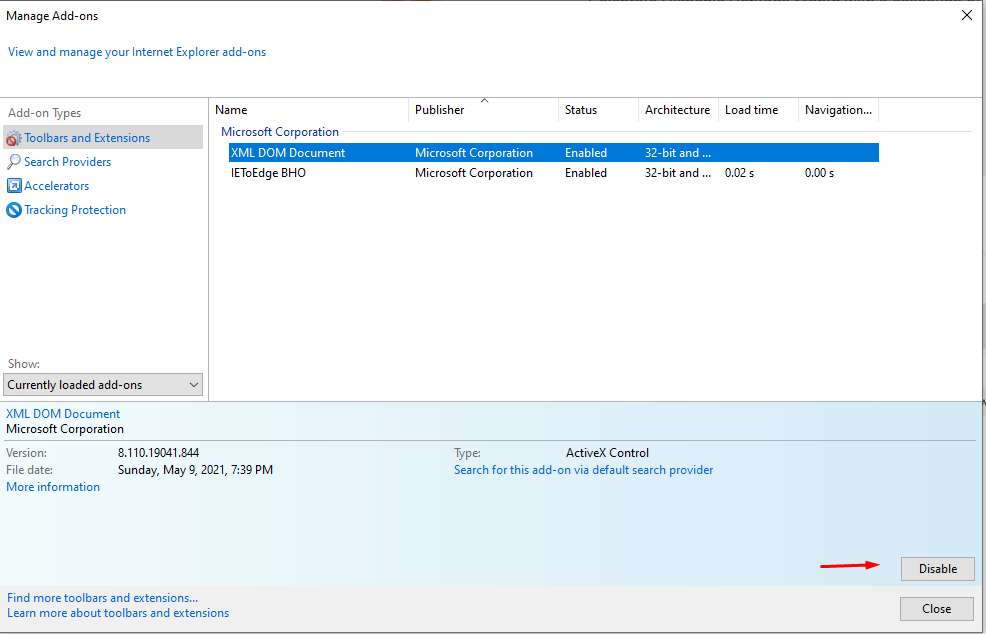
Operă
- Selectați pictograma Extensii din colțul din dreapta sus al browserului Opera.
- Selectați pe Gestionați extensiile .
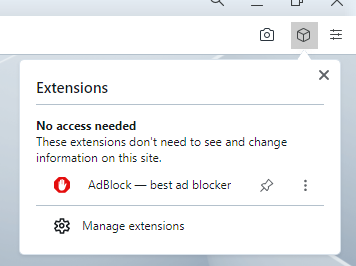
- Opera va afișa o listă de extensii instalate în browser.
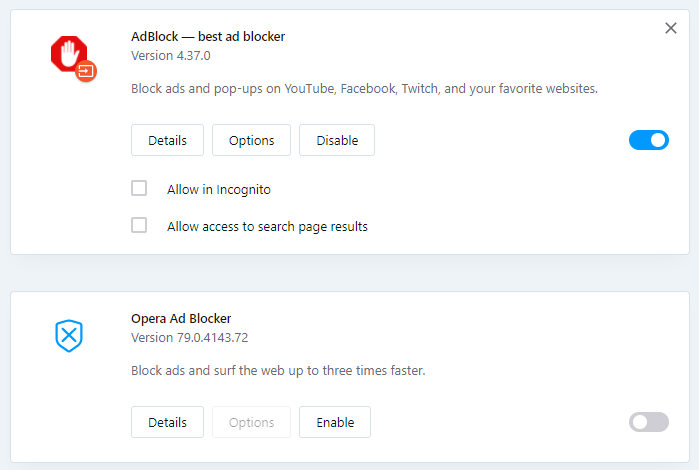
- Selectați butonul Dezactivare de sub extensia de blocare a reclamelor.
Cum gestionați ferestrele pop-up și blocantele de anunțuri? Depindeți de browser sau utilizați o anumită extensie? Spune-ne în comentarii.
